系统之家一键重装系统之笔记本电脑GPT分区详细教程
更新时间:2016-10-12 15:24:41
作者:
系统之家一键重装系统之笔记本电脑GPT分区详细教程
win8.1系统的更新,导致越来越多笔记本出装就安装的GPT模式win8.1系统,但是win8.1系统的兼容性不强,而且操作方法也比较麻烦。目前,对于许多用户来说能够接受系统还是win7系统,所以有不少的用户都会将电脑装回win7系统,而对于预装Win8的华硕笔记本,如果想自己重装系统,需要更改Bios设置,才能从光盘或者U盘启动。那么预装win8的华硕笔记本改win7如何在bios中设置?下面小编就为大家详细介绍,希望对大家有所帮助
华硕笔记本主板修改方法
1、电源键开机,然后狂按F2或者ESC进入BIOS,如下图(这里是华硕进入BIOS的方法,其它机器方法不同)
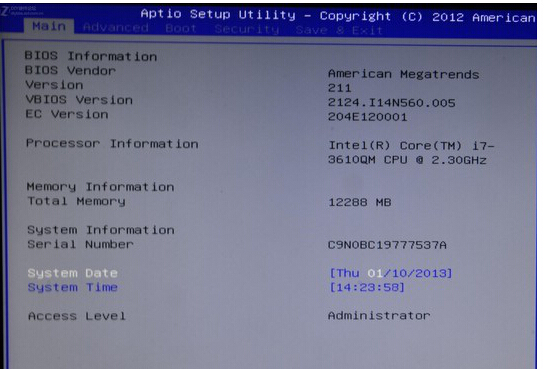
2、切换到Security标签,找到Secure BOOT Control,将Enabled改为Disabled,这一步的作用是关闭微软的Secure BOOT,
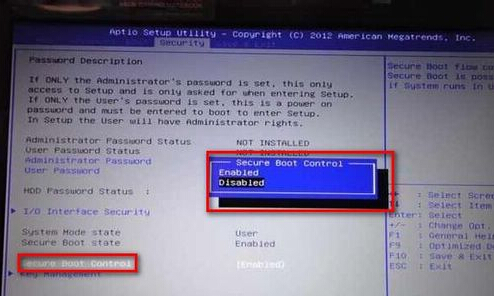
3、
切换到BOOT标签,将Launch CSM改为Enabled(如果是灰色不可以选择,先按F10保存退出再次重启进入就可以选择了),这个选项的作用就是,将UEFI的BIOS改为传统BIOS
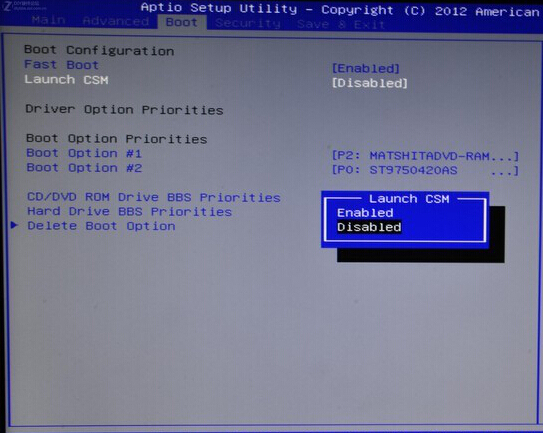
4、改后变成这样如图:
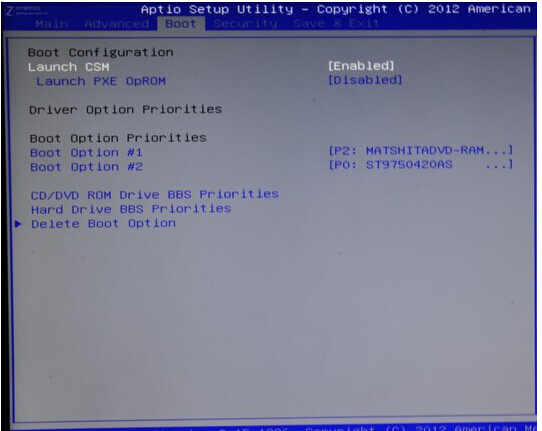
5、以上步骤设置完成后就可以重启进入系统,再打开易捷一键重装系统软件选择需要安装的系统点击立即安装即可。
系统重装相关下载
系统重装相关教程
重装系统软件排行榜
重装系统热门教程
- 系统重装步骤
- 一键重装系统win7 64位系统 360一键重装系统详细图文解说教程
- 一键重装系统win8详细图文教程说明 最简单的一键重装系统软件
- 小马一键重装系统详细图文教程 小马一键重装系统安全无毒软件
- 一键重装系统纯净版 win7/64位详细图文教程说明
- 如何重装系统 重装xp系统详细图文教程
- 怎么重装系统 重装windows7系统图文详细说明
- 一键重装系统win7 如何快速重装windows7系统详细图文教程
- 一键重装系统win7 教你如何快速重装Win7系统
- 如何重装win7系统 重装win7系统不再是烦恼
- 重装系统win7旗舰版详细教程 重装系统就是这么简单
- 重装系统详细图文教程 重装Win7系统不在是烦恼
- 重装系统很简单 看重装win7系统教程(图解)
- 重装系统教程(图解) win7重装教详细图文
- 重装系统Win7教程说明和详细步骤(图文)











